큰 파일을 압축하여 하드 드라이브의 공간을 확보하거나 다운로드 속도를 높이기 위해 파일을 작게 만들고자 할 때, 파일 압축기는 기본 파일 크기를 조정하는 필수 유틸리티입니다. macOS는 ZIP 파일을 추출할 수 있지만, RAR, 7z, GZIP과 같은 인기 있는 다른 아카이브 형식을 사용하려면 적합한 아카이브 소프트웨어가 필요합니다. 따라서 지금 사용할 수 있는 Mac 장치에 가장 적합한 압축기를 살펴보고 어떤 것이 요구에 가장 적합한지 알아보겠습니다.
Mac 아카이브 유틸리티: 기본 제공이 더 좋다는 뜻은 아닙니다.
타사 파일 압축 도구에 대해 이야기하기 전에 macOS 기기에는 이미 아카이브 유틸리티가 있다는 점을 언급할 가치가 있습니다.
아카이브 유틸리티란 무엇인가요?
이것은 아카이브를 다룰 수 있는 내장 맥 애플리케이션입니다. 여러 파일이나 폴더를 하나의 아카이브로 압축할 수 있으며, 아카이브에서 파일을 추출할 수 있습니다.
Mac에서 아카이브 유틸리티는 어디에 있나요?
아카이브 유틸리티는 macOS 운영 체제에 매끄럽게 통합되어 있으며, 보통 시스템 디렉토리에 숨겨져 있습니다. 사용자 인터페이스가 없으며 일반적으로 아카이브를 마우스 오른쪽 버튼으로 클릭하거나 더블 클릭하여 파일을 압축하거나 추출할 때 자동으로 실행됩니다.
아카이브 유틸리티 설정에 접근하고 예를 들어 확장된 파일의 위치를 변경하려면 Finder로 가서 검색 창을 사용하여 앱을 찾습니다. 또는 Spotlight 검색을 사용할 수 있습니다. 아카이브 유틸리티 항목을 클릭하면 실행되어 Dock에 나타납니다. 그런 다음 화면 왼쪽 상단 모서리에서 아카이브 유틸리티 선택 > 설정을 클릭합니다.

아카이브 유틸리티는 아카이브 관리를 위한 기본 기능을 모두 갖추고 있지만, 고급 기능과 더 넓은 형식 지원 목록을 원하는 사용자는 서드파티 아카이빙 소프트웨어를 선택할 수 있습니다.
Mac용 최고의 아카이브 유틸리티 앱
1. Commander One
Commander One는 압축 기능이 있는 macOS용 뛰어난 듀얼 패널 파일 관리자입니다. 이 앱은 파일 데이터를 압축 및 추출하기에 완벽한 앱입니다. 주목할 만한 파일 형식으로는 RAR, ZIP, 7z, LHA가 있으며, TGZ, TBZ, TLZ, TZ도 지원됩니다. 이를 통해 파일을 아카이브하여 공간을 최대한 절약하기 위해 선택할 수 있는 다양한 압축률을 제공받을 수 있습니다. 귀하는 아카이브로 압축된 파일을 검색하고, 파일을 먼저 추출할 필요 없이 파일 아카이브를 편집할 수도 있습니다.
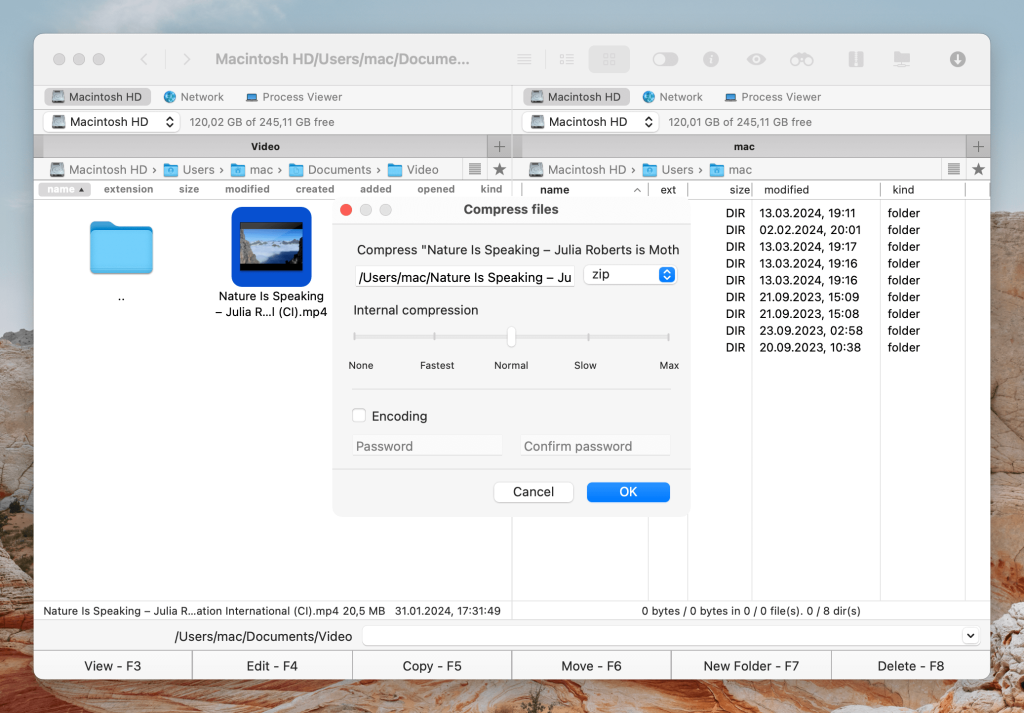
Mac용 강력한 아카이버일 뿐만 아니라, Commander One은 기기에서 아카이브를 더 효율적으로 관리할 수 있도록 다양한 기능을 제공합니다. Commander One을 사용하면 FTP, SFTP 및 FTPS를 통해 원격 서버에 연결하여 단일 인터페이스를 통해 아카이브에 쉽게 액세스하고 작업할 수 있습니다: 서버로 파일 업로드/다운로드 및 Mac에서 파일 추출.
다른 곳에서는 사용자 정의 가능한 핫키, 클라우드 드라이브 통합, 작업 대기열 처리 등과 같은 기능을 찾을 수 있습니다. 전반적으로, Commander One은 파일 관리에 대한 고급 제어를 찾는 Mac 사용자에게 큰 가치와 뛰어난 유용성을 제공합니다.
가격: 무료 버전 제공, Pro는 $29.99부터 시작
지원 OS: macOS
사용자 평가: Capterra에서 4.7/5
장점
- 우수한 아카이브 형식 호환성
- 직관적인 듀얼 패널 인터페이스
- 아카이브의 파일 내용을 검색할 수 있음
- FTP, SFTP, WebDAV 클라이언트 기능
단점
- 무료 버전에서는 ZIP 파일을 압축, 추출 및 접근할 수 있지만, TAR, 7Zip, TGZ와 같은 다른 아카이브를 사용하려면 PRO 버전으로 업그레이드해야 합니다.
2. WinZip
WinZip은 등장한 가장 초기의 아카이브 소프트웨어 중 하나이며, 시간이 지남에 따라 기능 세트를 계속 확장함으로써 충성도 높은 사용자들에게 매우 인기를 끌어왔습니다. 처음에는 Windows 운영 체제에서 등장했으며, 이후 macOS 버전도 출시되었습니다. WinZip은 RAR, 7z, GZ, TAR, ISO 및 ZIP을 포함한 대부분의 주요 아카이브 포맷을 지원합니다.
Mac 버전은 원작을 인기를 끌게 만든 모든 성능을 유지하며, Google 드라이브와 Dropbox와 같은 클라우드 서비스와도 잘 동기화됩니다. 파일 미리보기 기능은 전체 아카이브를 처음부터 풀지 않고도 압축 파일의 내용을 볼 수 있게 해줍니다. 또한 압축 파일을 보호하기 위해 128비트 또는 256비트 암호화를 추가할 수 있는 옵션도 제공합니다.
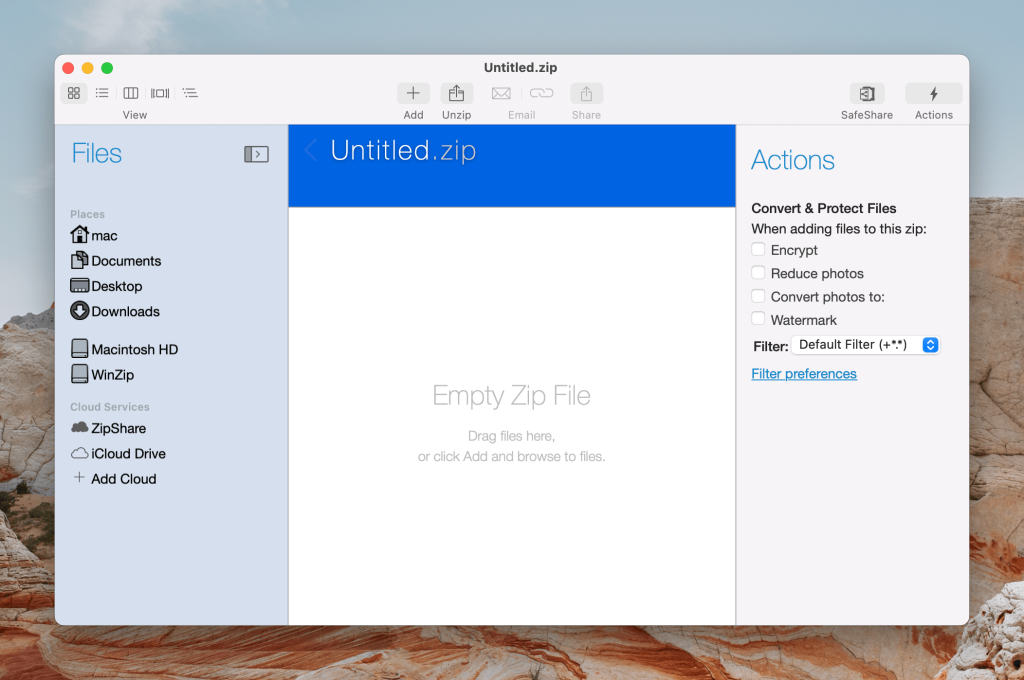
가격: $34.95부터
지원 운영체제: Windows 및 macOS
사용자 평점: Capterra에서 4.5/5
장점
- 빠른 성능
- 기능이 풍부한
- 압축 파일의 내용을 추출할 필요 없이 편집하십시오.
단점
- 비싸다
3. Keka
무료 아카이브 유틸리티 앱은 항상 Mac용 프리미엄 압축기에 비해 성능이 떨어질 것입니다. 그러나 무료 서비스로서, Keka는 매우 존경스럽게도 ZIP, 7z, TAR, GZIP 등의 아카이브를 압축 해제 및 압축합니다.
특히 인상적인 기능은 매우 큰 파일을 개별 볼륨으로 분할할 수 있는 기능으로, 방대한 양의 데이터를 관리하기 훨씬 쉽게 만듭니다. 그러나 일부 사용자는 Keka가 다소 기본적인 앱으로 느낄 수 있으며, 단순한 압축 및 추출을 넘어 많은 기능을 제공하지 않습니다.
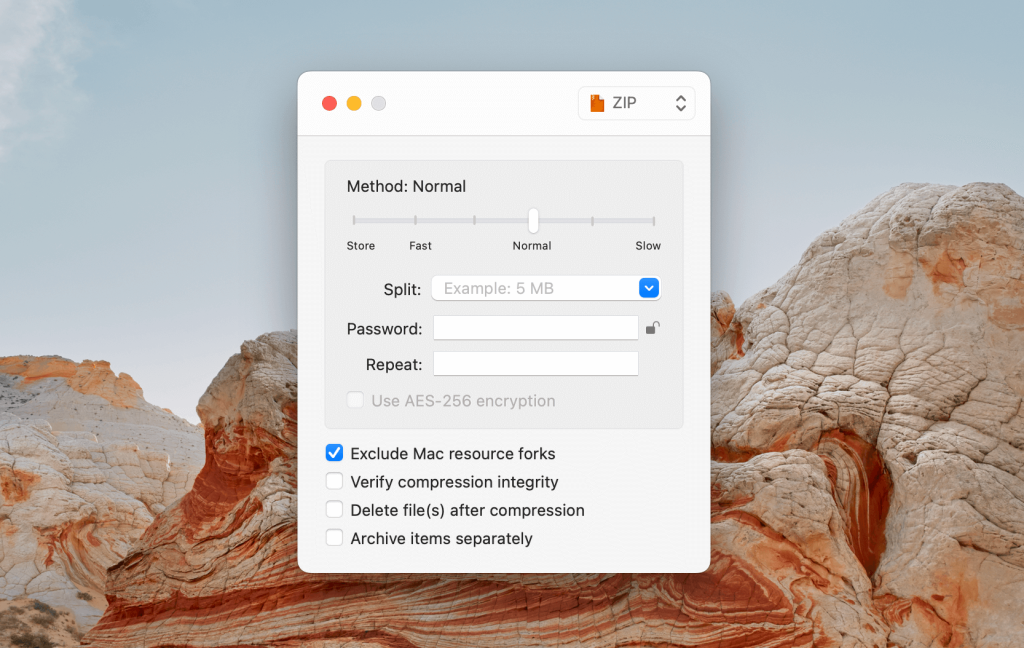
가격: 무료
지원되는 OS: macOS
사용자 평점: Capterra에서 4.4/5
장점
- 256비트 AES 암호화 지원
- 아카이브 분할
- 무료로 사용
단점
- 파일 압축 해제 프로그램에 대한 지원은 압축 형식을 훨씬 능가합니다.
4. The Unarchiver
먼저 중요한 사실부터: 이름에서 알 수 있듯이 Unarchiver는 파일을 추출할 수만 있으며, 파일 아카이브를 생성하기 위해 압축할 수는 없습니다. 그러나 다운로드한 압축 미디어 파일을 추출하기만 원하는 사람에게는 Mac에서 최고의 압축 풀기 프로그램입니다. 이 앱은 ZIP, RAR, 7Zip, TAR, GZIP, BZIP2와 같은 형식으로 파일을 추출합니다. 재미있게도 LZH, ARC, DiskDoubler와 같은 오래된 형식으로 압축된 파일을 추출할 수도 있습니다.
현재로서는 The Unarchiver는 깔끔하고 간단한 인터페이스와 훌륭한 형식 호환성을 제공합니다. Mac 통합이나 사용자 정의 측면에서 많은 추가 기능은 없지만, The Unarchiver가 완전히 무료라는 점을 고려하면 여전히 고려할 가치가 있는 서비스입니다.
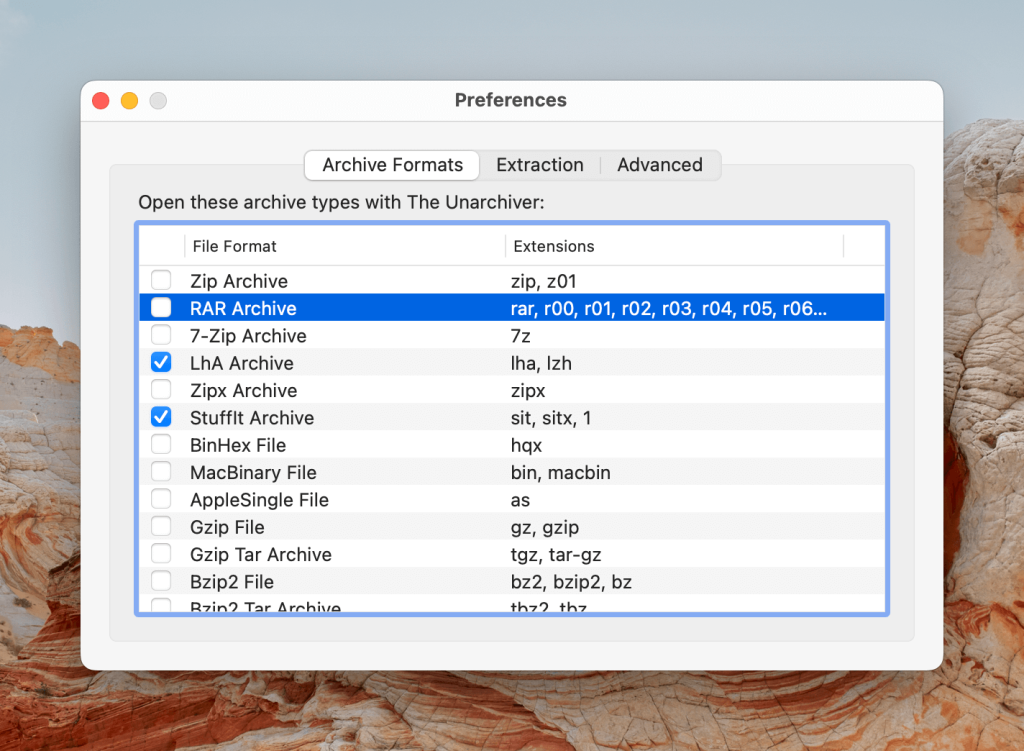
가격: 무료
지원 OS: macOS
사용자 평점: Mac App Store에서 4.6/5
장점
- 완전히 무료
- 빠르고 효율적인 성능
- 뛰어난 형식 지원
단점
- 파일 추출기 전용, 압축 기능 없음
5. Archiever
우리 목록에서 Mac을 위한 두 번째로 좋은 파일 압축 프로그램은 Archiver입니다. 사용자가 파일을 쉽게 압축할 수 있도록 끌어서 놓기 기능을 제공하며, 이와 함께 OneDrive 및 Google Drive와 같은 클라우드 서비스와의 좋은 동기화를 제공합니다. 또한 파일 미리보기와 압축된 파일 아카이브에 비밀번호 보호를 추가할 수 있는 기능도 있습니다. Archiver는 ZIP, RAR, 7Zip, TAR, GZIP, XAR, ARJ 등 다양한 파일 형식을 지원합니다.
Archiver는 이 목록의 다른 아카이브 소프트웨어처럼 화려하지는 않지만, 잘못된 점이 거의 없는 매우 확실한 옵션입니다.
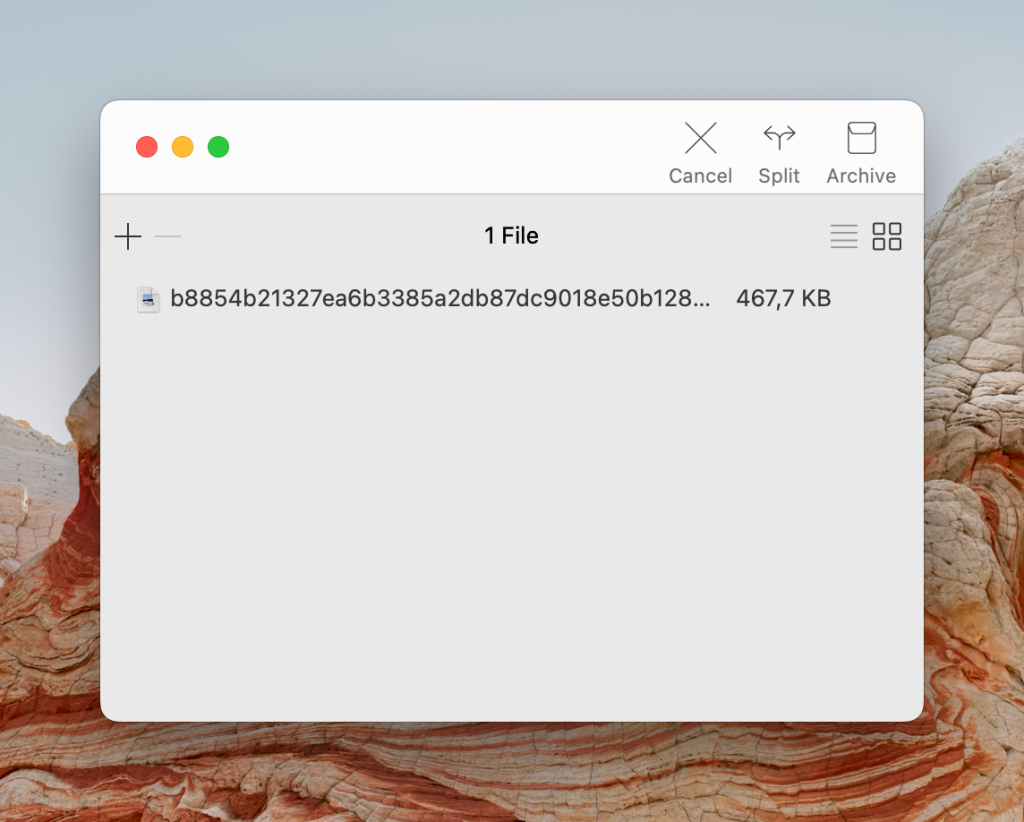
가격: €25
지원 운영체제: macOS
사용자 평점: Mac App Store에서 3/5
장점
- 광범위한 기능 세트
- 광범위한 아카이브 파일 형식 지원
- 빠른 압축 및 추출
단점
- 비싸다
6. Bandizip
Bandisoft에서 개발한 Bandizip은 직관적인 인터페이스와 쉬운 드래그 앤 드롭 기능을 바탕으로 강력한 아카이브 기능을 제공합니다. 개체 뷰어는 특히 뛰어난 기능으로, 사용자가 압축을 해제하지 않고도 압축된 이미지를 미리 볼 수 있습니다. 이 Mac용 압축 프로그램의 또 다른 뛰어난 기능은 파일 암호화로, 최고 수준의 256비트 AES로 파일을 보호할 수 있습니다. 지원되는 형식에는 ZIP, 7z, ZIPX, EXE, TGZ, TAR, ISO, LZH, XZ, 및 GZ가 포함됩니다.
안타깝게도 다른 서비스와의 통합은 눈에 띄게 부족하며, 많은 다른 앱들이 더 다양한 기능과 사용자 지정 옵션을 제공하고 있습니다.
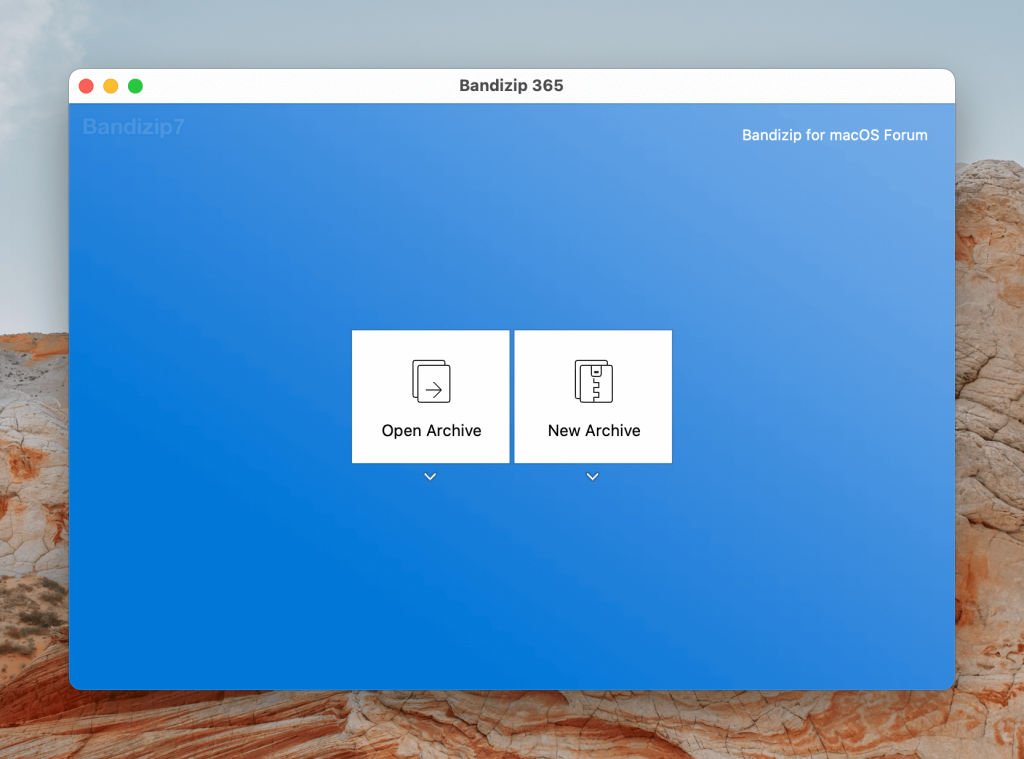
가격: $30부터
지원 운영체제: Windows 및 macOS
사용자 평가: CNET에서 4.5/5
장점
- 강력한 암호화 옵션
- 보관 이미지 미리 보기
- 직관적인 인터페이스와 드래그 앤 드롭 기능
단점
- 좁은 기능 집합
- 앱 통합 부족
7. PeaZip
PeaZip은 아카이브 유틸리티 앱으로서 전부 또는 전무의 선택이 될 수 있습니다. 긍정적인 면으로는, 어디에서도 찾을 수 있는 가장 넓은 아카이브 형식 호환성을 자랑하며, PeaZip이 200개 이상의 다양한 아카이브 유형을 추출할 수 있게 해줍니다. 심지어 고밀도 압축 비율과 견고한 내구성을 제공하는 앱 자체의 PEA 확장자로 파일 아카이브를 압축할 수도 있습니다. 그러나 이러한 기능들과 함께 눈에 띄는 성능 불안정성과 사용자 경험을 방해할 수 있는 낮은 파일 아카이브 속도와 같은 단점도 존재합니다.
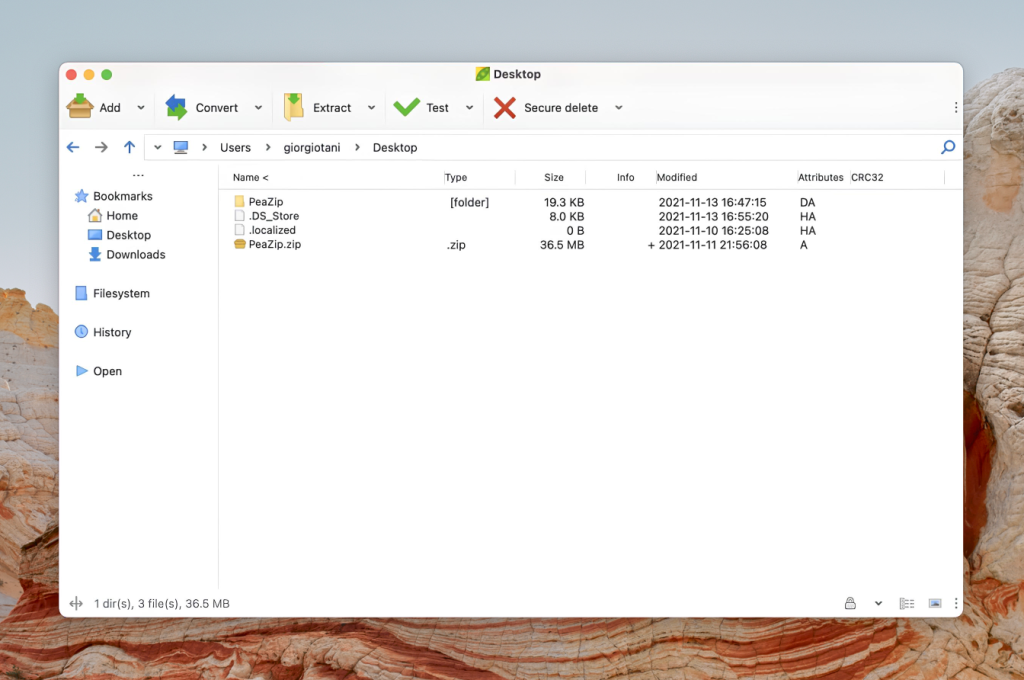
가격: 무료
지원되는 OS: Windows, Linux, macOS
사용자 평가: Softpedia에서 4.5/5
장점
- 최고의 아카이브 형식 지원
- 세련되고 효율적인 인터페이스
단점
- 성능 및 안정성 문제
8. Entropy
Entropy는 많은 다른 아카이브 앱에서는 찾기 어려운 혁신적인 기능 세트로 경쟁에서 두드러집니다. 빠른 압축 및 추출 속도를 자랑할 뿐만 아니라, Entropy는 애플스크립트 지원을 통해 아카이브된 파일에 대해 비밀번호 설정, 파일 아카이브 분리, 압축 매개변수 편집을 허용합니다. 지원되는 포맷은 ZIP, TAR, GZ, 7z, ISO, DMG 등입니다.
Entropy Mac 아카이버의 한 가지 단점은 매우 인기가 있는 RAR 파일 형식을 지원하기 위해 추가 소프트웨어를 설치해야 한다는 점입니다. 이는 처음부터 바로 지원되었으면 더 좋았을 텐데 말이죠.
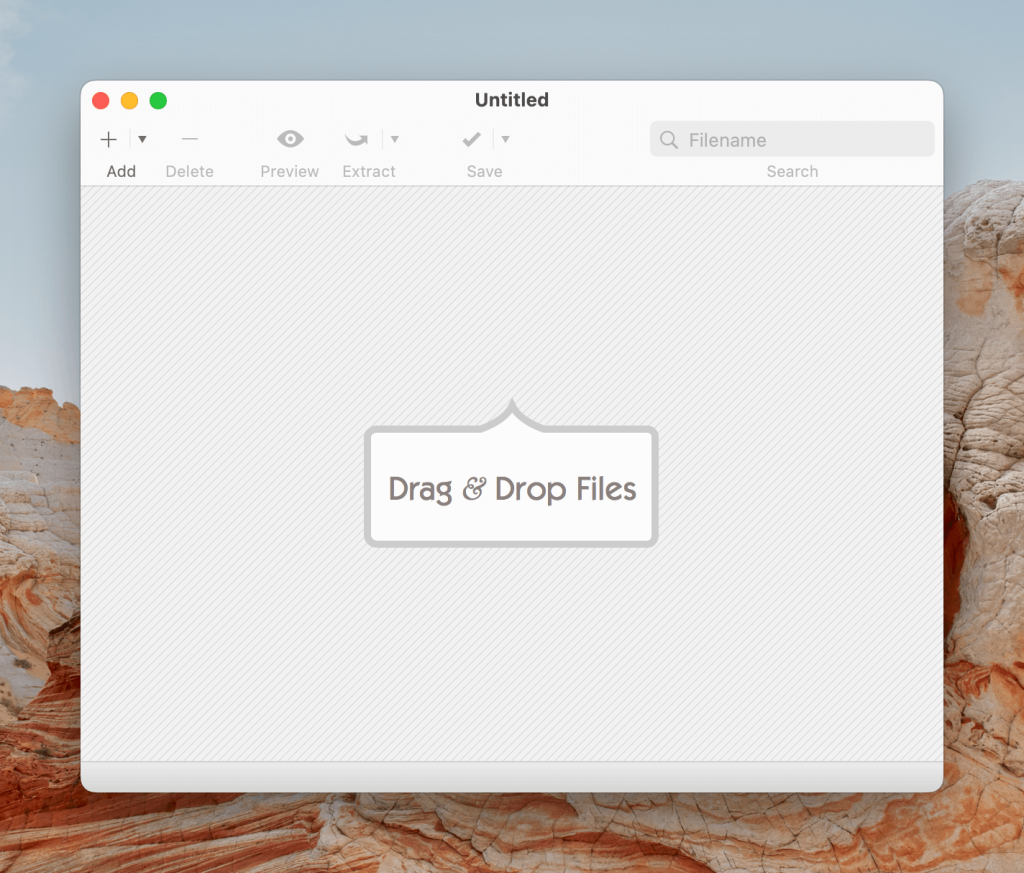
가격: $19
지원 운영체제: macOS
장점
- 우수한 파일 형식 지원
- 심층 사용자 정의 옵션
- 풍부한 기능 세트
단점
- 네이티브 RAR 지원 없음
9. YemuZip
YemuZip는 파일 및 폴더 데이터 생성 없이 파일 크기를 저장할 수 있도록 사용자에게 Mac 또는 Windows 장치용 아카이브를 구체적으로 생성할 수 있는 옵션을 제공하는 민첩하고 경제적인 Mac용 압축 파일 관리자입니다. 다른 한편으로, YemuZip은 최근 생성된 아카이브를 이메일로 신속하게 보내는 데 매우 효과적입니다. 그러나 아쉽게도 YemuZip은 ZIP 형식과만 호환됩니다.
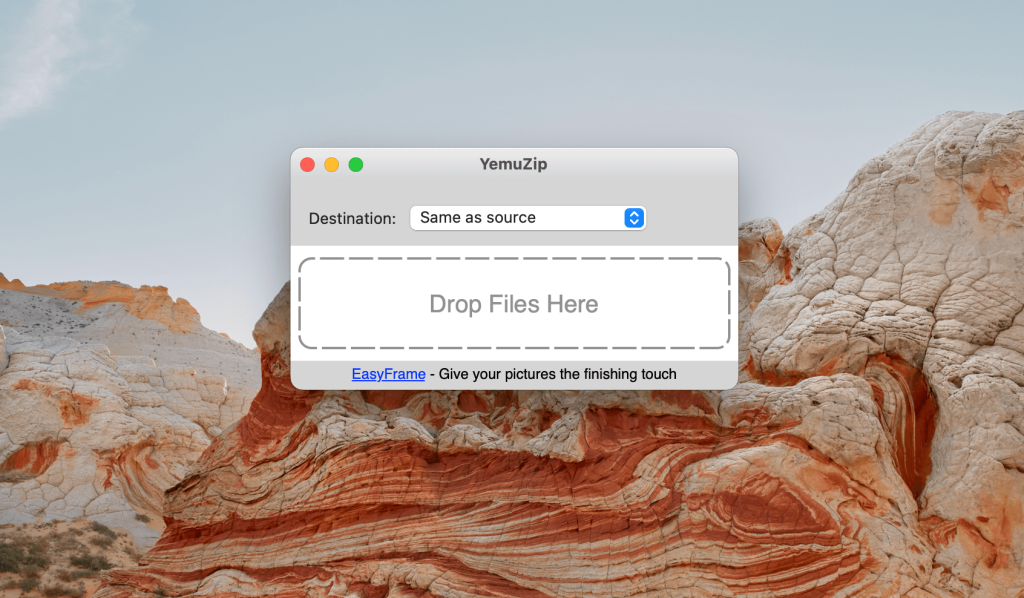
가격: $5.99
지원되는 OS: macOS
사용자 평가: Mac App Store에서 4.1/5
장점
- 드래그 앤 드롭 기능
- 효율적인 성능
단점
- 암호화 옵션 부족
- ZIP 형식과만 호환됩니다.
10. BetterZip
BetterZip는 다양한 혁신적이고 독창적인 기능들을 통해 다양한 사용자들에게 추천됩니다. 특히 프리셋 옵션은 파일이 추출될 때마다 사용자 지정 실행 명령을 설정할 수 있어 매우 유용합니다. 파일은 비밀번호와 256비트 AES 암호화를 통해 보호될 수 있습니다. 지원되는 파일 형식으로는 ZIP, TGZ, 7z, TAR, TXZ 등이 있습니다.
사용자들은 또한 현재 사용 가능한 많은 타사 앱과 BetterZip을 통합할 수 있습니다. 하지만, BetterZip에는 클라우드 동기화 기능이 없습니다.
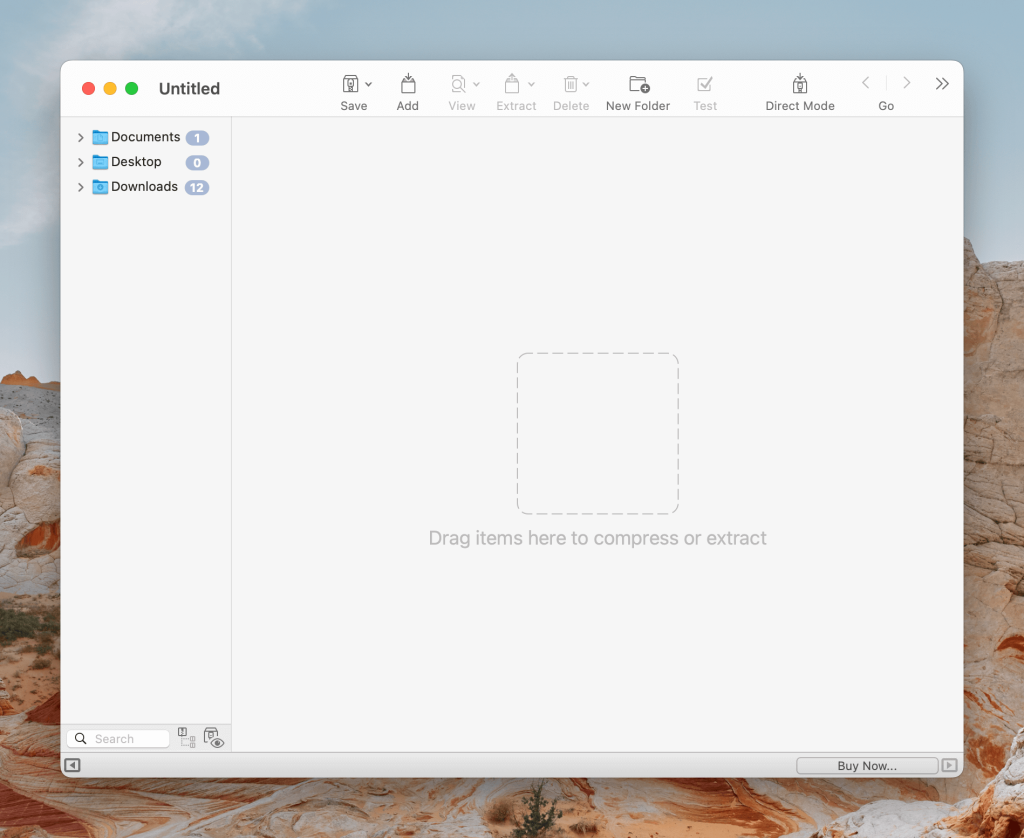
가격: $24.95
지원 운영체제: macOS
사용자 평점: MacUpdate에서 4.0/5
장점
- 암호화 및 비밀번호 보호를 위한 강력한 보안 옵션
- 우수한 파일 형식 호환성
단점
- 클라우드 스토리지 통합 없음
파일 압축: 왜 신경 써야 할까요?
클라우드에 파일을 저장하든 로컬 드라이브에 파일을 저장하든, 압축은 최대한의 공간을 절약하고 클라우드 저장소의 데이터 한도와 디스크 드라이브의 최대 용량을 유지하는 데 필수적입니다.
파일을 압축하고자 하는 다른 실용적인 이유들도 있습니다. 여기에 일반적인 이유들이 있습니다:
- 작은 파일은 다운로드 및 업로드 시간이 더 짧기 때문에, 무언가를 널리 배포하고자 할 때, 사용자는 작은 파일을 더 효율적으로 다운로드할 수 있을 것입니다.
- 파일을 아카이브하면 소중한 데이터에 추가적인 암호화 계층을 추가하여 보안을 개선하고 민감한 정보를 보호할 기회를 제공합니다.
- 아카이브된 파일은 하나 이상의 폴더에 대한 완전한 파일 구조를 단일 파일로 유지하여 전체 드라이브의 데이터를 하나의 폴더로 전송할 수 있게 해줍니다.
가장 일반적인 압축 형식
ZIP
ZIP은 가장 오래되고 아마도 가장 널리 사용되는 파일 압축 형식 중 하나입니다. 사용자는 ZIP이 아카이브 분할, 주석 추가 및 암호 보호와 같은 기능을 지원하기 때문에 ZIP을 좋아합니다. 최신 아카이브 형식보다 압축률이 부족하지만 광범위한 지원으로 인해 계속 사용되고 있습니다.
RAR
ZIP 이후, RAR은 현재 사용 가능한 파일 압축 형식 중 가장 인기 있는 형식 중 하나로 두드러집니다. 뛰어난 압축률을 자랑하며 데이터 손상에 대한 저항력이 뛰어납니다. 또한 파일 커버리지와 오류 복구를 지원하여 귀중한 데이터를 백업할 때 필수적일 수 있습니다.
7Z
7z의 주요 USP는 RAR과도 견줄 수 있는 뛰어난 압축 효율성입니다. 그러나 이는 상당한 비용을 수반하는데, 7z 형식으로 파일 아카이브를 압축하고 해제하려면 많은 메모리가 필요하며, 이는 결과적으로 더 느린 파일 작업으로 이어집니다.
결론
이 기사에 나열된 macOS 파일 아카이빙 도구와 주요 기능이 어떤 것을 선택할지 결정하는 데 도움이 되기를 바랍니다. 기본 압축 및 추출이 필요하다면, Mac에 내장된 아카이브 유틸리티가 충분할 수 있습니다. 보다 고급 기능이 필요하다면 다양한 아카이브 형식 관리를 위한 강력한 기능을 제공하는 Commander One을 추천합니다. Commander One은 아카이브 관리를 간소화하기 위해 설계된 강력한 도구 세트도 제공합니다. 마지막으로, 워크플로우와 잘 맞는 적절한 도구를 선택하여 최상의 경험을 얻으십시오.
자주 묻는 질문
예, Mac에는 Archive Utility라는 내장 아카이버가 있습니다. ZIP을 포함한 인기 있는 아카이브 형식과 함께 작동하여 사용자가 파일과 폴더를 쉽게 생성, 추출 및 압축할 수 있도록 합니다. 이 유틸리티는 시스템 폴더인 /System/Library/CoreServices/Applications에 숨겨져 있습니다.
macOS의 기본 Mac ZIP 유틸리티는 사용자에게 제한된 기능만 제공합니다. Commander One과 같은 전용 Mac 아카이버는 뛰어난 기능성과 추가적인 편리함을 제공하여 파일 아카이빙을 최대한 활용하고 사용자에게 제어권을 부여합니다.
이 기사에서 리뷰한 모든 앱은 맥에서 최고의 파일 추출기로 쉽게 불릴 수 있습니다:
- 커맨더 원
- 윈집
- 케카
- 언아카이버
- 아카이버
- 반디집
- 피지립
- 엔트로피
- 예무집
- 베터집